发布日期: 2019-09-22 作者:系统之家 来源:http://www.jzjq.net
你是否遇到过win10系统笔记本物理地址出现错误上不了网的问题。那么出现win10系统笔记本物理地址出现错误上不了网的问题该怎么解决呢?很多对电脑不太熟悉的小伙伴不知道win10系统笔记本物理地址出现错误上不了网到底该如何解决?其实只需要1、在笔记本win10系统中点击右侧的网络连接,在弹出的对话框中点击“打开网络和共享中心”; 2、在网络和共享中心界面中点击“更改适配器设置”;就可以了。下面小编就给小伙伴们分享一下win10系统笔记本物理地址出现错误上不了网具体的解决方法:
1、在笔记本win10系统中点击右侧的网络连接,在弹出的对话框中点击“打开网络和共享中心”;

2、在网络和共享中心界面中点击“更改适配器设置”;
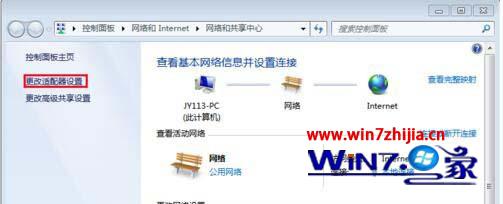
3、进入网络连接界面,右键“本地连接”;
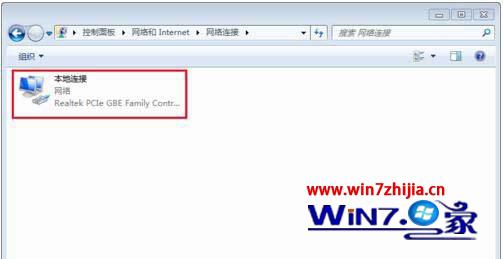
4、在弹出的菜单中选择“属性”;
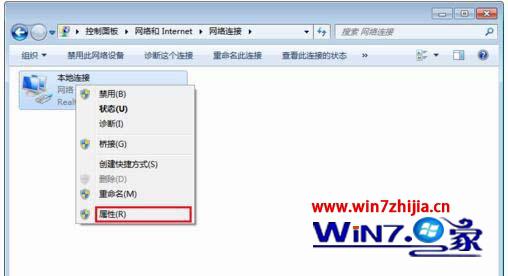
5、在本地连接属性界面中点击“配置”按钮;
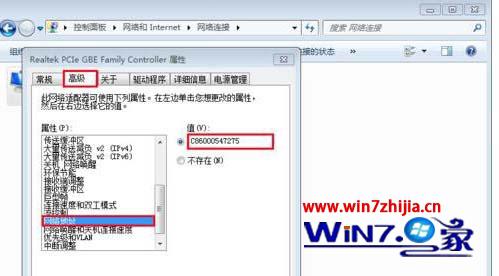
6、切换到“高级”选项卡,在属性列表中找到并点击“网络地址”,在右侧输入修改后的网络地址,点击确定按钮;
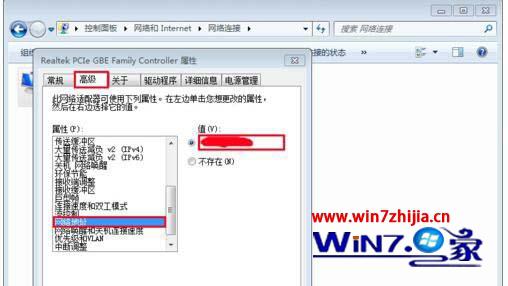
7、使用命令提示符,输入ipconfig -all,可以查看修改后的物理地址。
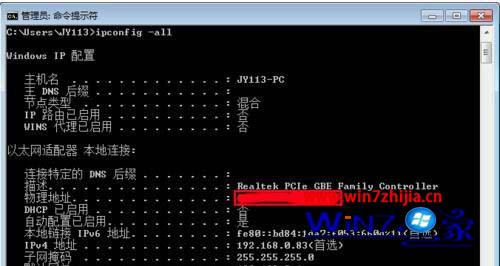
关于笔记本win10系统物理地址出现错误上不了网如何解决就给大家介绍到这边了,如果你有遇到这样情况的话,就可以参照上面的方法来解决,这样就可以上网了,更多精彩内容欢迎继续关注站。